Parte 1. IKeyMonitor accesso tramite Wi-Fi/LAN
Se quello che è monitorare utilizza il Wi-Fi stesso con voi, c'è un modo semplice per voi per controllare i dati registrati da iKeyMonitor via LAN. Qui vi forniamo la guida dettagliata su come controllare i log registrati da iKeyMonitor via LAN.
Passaggio 1: Verifica informazioni DHCP e impostare l'IP statico indirizzo sul dispositivo di destinazione
- Fare clic su Impostazioni – Wi-Fi scheda sul dispositivo di destinazione.
- Cercare la connessione Wi-Fi, toccare la freccia blu (>) accanto ad essa.
- Controllare e ricordare le informazioni sotto DHCP
- Copiare le informazioni alla scheda statica per impostare un indirizzo IP statico.
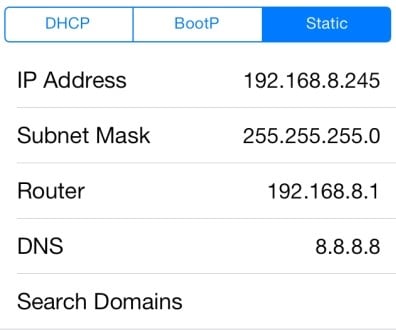
- Chiudere su Impostazioni, aver impostato IPaddress statico.
Avviso
- È possibile ignorare Passo 1 Se esiste già un indirizzo IP statico.
- Se si desidera solo per controllare in remoto i registri per 1 volta, è solo bisogno di ottenere l'indirizzo IP in DHCP senza impostare l'indirizzo IP statico.
Passaggio 2: IKeyMonitor aperta su altri dispositivi
- Aprire i registri con qualsiasi browser come: http://IP-address:8888.
Prendere l'impostazione sopra per un esempio, è possibile aprire iKeyMonitor visitando il sito http://192.168.8.245:8888 con altri dispositivi collegati alla stessa rete Wi-Fi. - Dopo la registrazione l'interfaccia di iKeyMonitor, che in remoto può visualizzare tutti i registri o modificare impostazioni
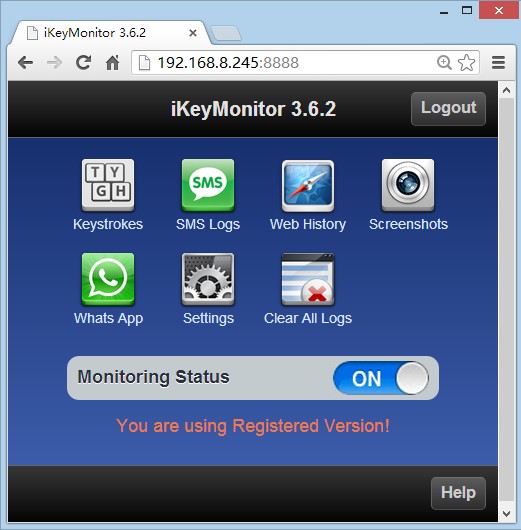
Parte 2. IKeyMonitor accesso via rete remota
Se il dispositivo di destinazione è su un'altra rete remota e si ha accesso al router remoto, è possibile impostare il telecomando seguendo la guida qui sotto.
Passaggio 1: Registrare un DNS dinamico
Utilizzare la rete remota per registrare un server dynamic DNS su Internet. Ricordi il tuo account DNS dinamico.
Avviso:
- Registrare un DDNS gratuito con un provider DDNS come: www.NOIP.com, www.ChangeIP.com, www.DNSdynamic.org, freedns.afraid.org, www.3322.org ecc. O acquistare un DDNS pagati da: www.dyndns.org, www.TZO.com and so on.
Passaggio 2: Impostare il DNS dinamico sul Router
- Qui prendiamo il Linksys Router per l'esempio. Login il tuo Linksys account, fare clic su"Impostazioni del router"e immettere"Sicurezza"–"DDNS"interfaccia di impostazione.
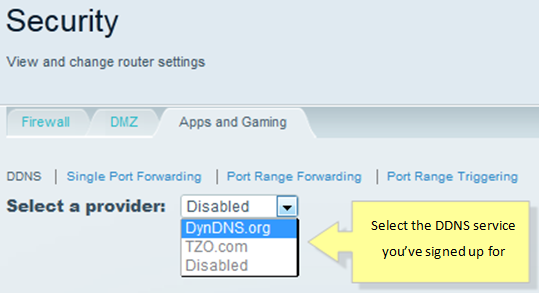
- Tener conto di DynDNS.org per l'esempio. Riempire i campi vuoti per Nome utente, Password, e Nome host. È possibile fare riferimento all'account DynDNS.org per queste informazioni. Assicurarsi di selezionare anche la corrente Sistema su come si genera l'indirizzo IP, se è dinamica, statica o Custom. Una volta fatto, fare clic su Aggiornamento.
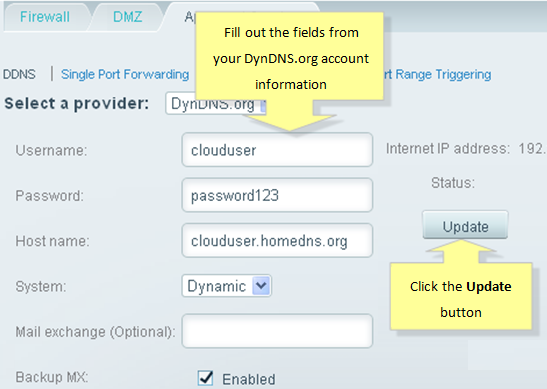
- Una volta che vedete il "Abilitato"lo stato, si hanno implementato con successo il servizio DDNS sul router.
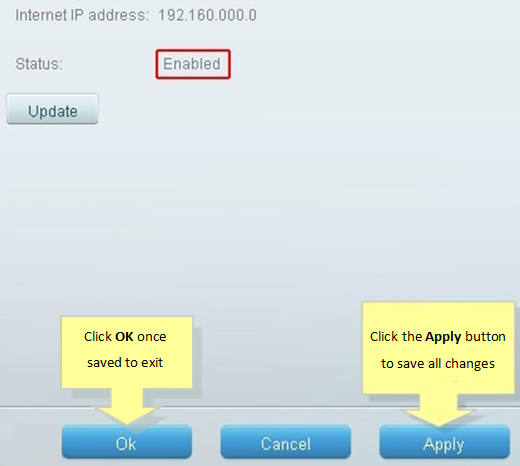
Suggerimenti:
Passo 3: Impostare un Port Forwarding sul Router
- Prendere il Linksys Router per l'esempio, ricordare il Si imposta l'indirizzo IP statico sopra sul dispositivo iOS. Ad esempio: l'indirizzo IP statico impostato sopra su iPhone è 192.168.8.245.
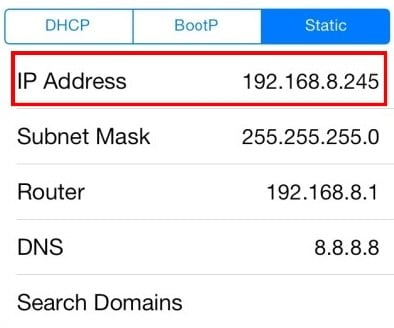
- Anche prendere Linksys per un esempio. Accedi al tuo Linksys account, fare clic sul "Applicazioni & Gaming"-"Single Port Forwarding"scheda per impostare il port forwarding.
- Nel campo protocollo, selezionare il protocollo. Se non siete sicuri, selezionare Entrambi.
- Riempire la porta"8888"o quello da te indicato per aprire iKeyMonitor nella"Porta esterna"e"Porta interna".
- Immettere l'indirizzo IP statico impostato sui dispositivi iOS"Per indirizzo IP".
- Sotto il Abilitato colonna, assicurarsi che ogni scatola è controllato.
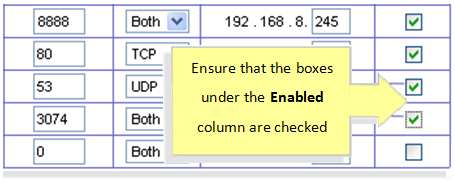
- Dopo aver terminato tutte le voci necessarie, fare clic su"Salvare le impostazioni".
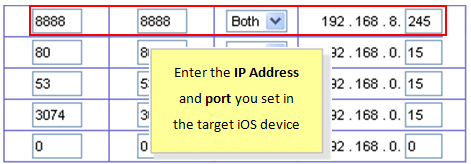
Suggerimenti:
Passaggio 4: Visualizzare i registri tramite una rete remota
Non importa come la porta WAN e l'indirizzo IP cambia, che cosa devi solo fare è ricordare il DNS dinamico della rete e la porta che è impostata, quindi si è permesso di navigare liberamente alla rete remota immettendo il DNS dinamico in qualsiasi browser come : http://Dynamic-DNS:8888
Prendere le impostazioni precedenti per un esempio: è possibile visualizzare i dati registrati da iKeyMonitor visitando il sito http://clouduser.homedns.org:8888 su tutti i dispositivi attraverso una rete remota.
Lasciare un commento?
È necessario essere registrato nel per inviare un commento.